建築設計・製図CAD
第16回 文字の前後追加
【概要】
「文字の前後追加」は、図面に配置している文字列の前後に指定した文字を追加するコマンドです。
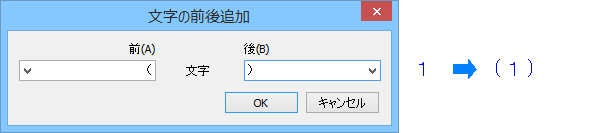
【操作】
対象の文字列を選択すると文字列の前と後に指定した文字が追加されます。
文字列の前と後にカッコを追加
変更したい文字列を選択し、「文字の前後追加」コマンドを実行します。
「前」に「【」、「後」に「】」を入力します。
OKをクリックすると、立面図→【立面図】に変更されます。
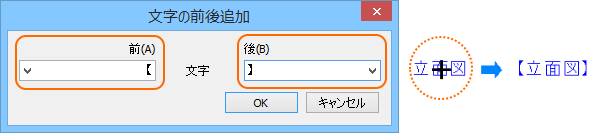
文字列のはじめに「▽」を追加
変更したい文字列を選択し、「文字の前後追加」コマンドを実行します。
「前」に「▽」を入力します。
OKをクリックすると、GL+300→▽GL+300 に変更されます。
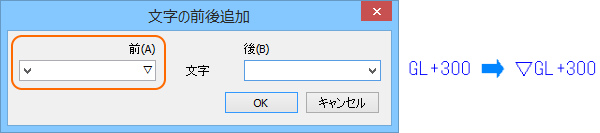
文字列の終わりに「Φ」を追加
変更したい文字列を選択し、「文字の前後追加」コマンドを実行します。
「後」に「Φ」を入力します。
OKをクリックすると、GL+300→▽GL+300 に変更されます。
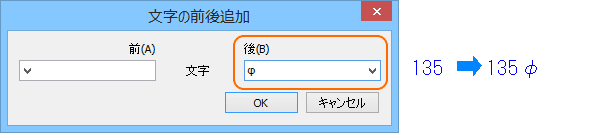
文字列の前後に複数の文字を追加
複数の文字を前後に挿入することもできます。
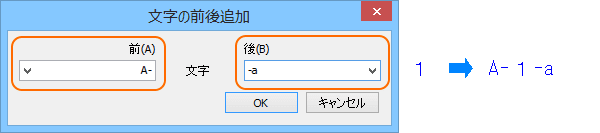
履歴から候補を選択
追加した文字は履歴に残り、リストから選択することもできます。
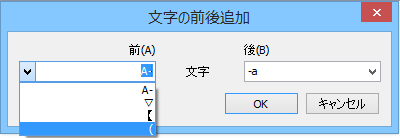
【補足】
※「文字の前後追加」は、DRA-CAD17以降のバージョンでお使いいただけます。
作図作業の効率化にご活用いただければと思います。

